tagahanap ng RS485 RTU Modbus TCPIP Gateway

TAPOS NA ANG PRODUKTOVIEW
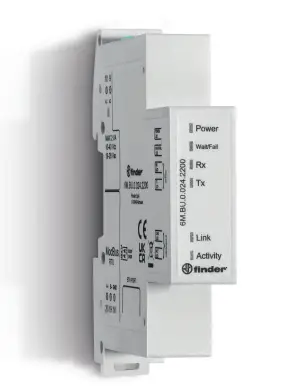
Ang 6M.BU.0.024.2200 ay nagbibigay ng Modbus TCP/IP interface para sa hanggang 200 Modbus RS485 RTU device; pakikipag-ugnayan sa hanggang 10 kliyente nang sabay-sabay.
WIRING

Bago magpatuloy sa programming, kailangan munang itakda ang DIP switch upang paganahin ang programming at access sa lokal na network.
DEVICE POWER SUPPLY

Ang 6M.BU ay nangangailangan ng 24 V AC o DC power supply.
- Konektor ng power supply. Ang 6M.BU ay dapat na konektado sa isang power supply na may 12 o 24 V output voltage
- RJ45 connector para sa ETH cable
- Modbus RS485 shielded cable connector
Para paganahin nang tama ang device, inirerekomenda namin ang paggamit ng Finder power supply Type 78.12.1.230.2400 para paganahin ang device sa 24 V DC, o Type 78.12.1.230.1200 para power sa 12 V DC.
Parehong 12 W power supply; ang pagpili ng voltage ginagawa ayon sa power supply voltage kinakailangan para sa iba pang mga bahagi sa panel.
Kung kinakailangan na gumamit ng power supply na may mas mataas na kapangyarihan, mangyaring view ang aming katalogo o ang webpahina ng site:
https://cdn.findernet.com/app/uploads/S78IT.pdf
DIP SWITCH
1: NAKA-ON
2: NAKA-OFF

Default na mga parameter ng komunikasyon (192.168.178.29; 115200, 8, N, 1)
Ang setting ng DIP switch na ito ay nagbibigay-daan sa pag-access gamit ang mga parameter ng factory set
1: NAKA-ON
2: NAKA-OFF
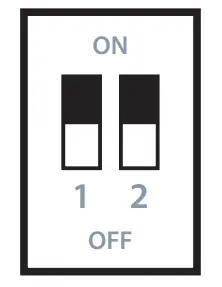
Ang setting ng DIP switch na ito ay nagbibigay-daan sa paggamit ng mga parameter na itinakda ng user at nakaimbak sa internal memory. Kung ang DIP switch ay wala sa posisyong ito, ang 6M.BU ay gagana sa mga default na parameter. Kapag ang setting ay tapos na, ito ay kinakailangan upang alisin at muling ilapat ang supply voltage sa 6M.BU upang ma-upload ang mga parameter bilang itinakda
1: NAKA-OFF
2: NAKA-ON

Pinagana ang DHCP
1: NAKA-ON
2: NAKA-ON

Paganahin para sa pag-update ng firmware (BOOT LOADER)
LED INDICATORS
| LED | |||
| FUNCTION | KULAY | STATUS | KAHULUGAN |
| kapangyarihan | Berde | ON | OK ang supply ng kuryente |
| Maghintay/Mabigo | Dilaw | Maghintay: mabagal na kumukurap | Naghihintay para sa komunikasyon sa Ethernet |
| Fail: mabilis na kumukurap | Kasalukuyang isinasagawa ang komunikasyon sa ETH (o naka-activate ang Bootloader) | ||
| RX | Pula | Kumikislap | Tumatanggap ng data mula sa RS485 |
| TX | Pula | Kumikislap | Nagpapadala ng data mula sa RS485 |
| Link | Dilaw | ON | Handa na ang koneksyon ng ETH |
| Aktibidad | Dilaw | Kumikislap | Kasalukuyang ginagawa ang aktibidad ng ETH |
MGA SETTING
Mga setting ng Windows upang lumikha ng lokal na net na angkop para sa 6M.BU

Control panel
Piliin: Network at sharing center
Piliin: Baguhin ang mga setting ng Ethernet
I-right click > “Ethernet” > Properties
Bersyon 4 ng Internet protocol (TCP/IPv4) > Mga Property
- Piliin: gamitin ang sumusunod na IP address Isulat sa “IP address”: 192.168.178.1 Pindutin ang “Tab” o mag-click sa “subnet mask”

- Mag-click sa: OK, pagkatapos ay Isara

Mag-click sa Chrome
I-type ang URL bar: 192.168.178.29
Pindutin ang "Enter" at kami ay konektado sa 6M.BU
WEB SERVER

Pagpindot sa ![]()
Posibleng i-type ang mga parameter ng network kung saan naka-install ang 6M.BU

Pumili ![]()
Posibleng i-type ang mga parameter ng network kung saan naka-install ang 6M.BU

Kapag nagawa na ang mga setting, mag-click sa ![]()
Tapos na! Ang 6M.BU ay naka-program at handa nang gamitin sa mga bagong setting
MAHALAGA
I-off ang 6M.BU sa pamamagitan ng pagtanggal ng power supply.
Ilipat ang DIP switch 1 sa OFF na posisyon (ang parehong DIP switch ay dapat nakaposisyon sa "0" - OFF).
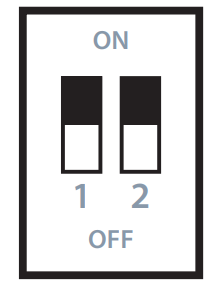
Paganahin ang 6M.BU at magsisimula itong gumana gamit ang bagong set ng mga parameter.
I-reset ang mga setting ng network adapter
I-reset ang mga setting ng Windows Network
Control panel
Piliin: Network at sharing center
Piliin: Baguhin ang mga setting ng Ethernet
Ethernet
I-right click > Properties
Bersyon 4 ng Internet protocol (TCP/IPv4) > Mga Property
Piliin ang: "Awtomatikong kumuha ng IP address" Mag-click sa: OK, pagkatapos ay Isara

NDER Inilalaan ang karapatang gumawa ng mga pagbabago sa mga produkto nito anumang oras at nang walang abiso. FINDER tinatanggihan ang lahat ng pananagutan para sa mga pinsala sa mga bagay o mga tao na nagmula sa hindi tama o hindi wastong paggamit ng prod nito.
Mga Dokumento / Mga Mapagkukunan
 |
tagahanap ng RS485 RTU Modbus TCP/IP Gateway [pdf] Gabay sa Gumagamit RS485 RTU Modbus TCP IP Gateway, RS485 RTU, Modbus TCP IP Gateway, TCP IP Gateway, IP Gateway |




